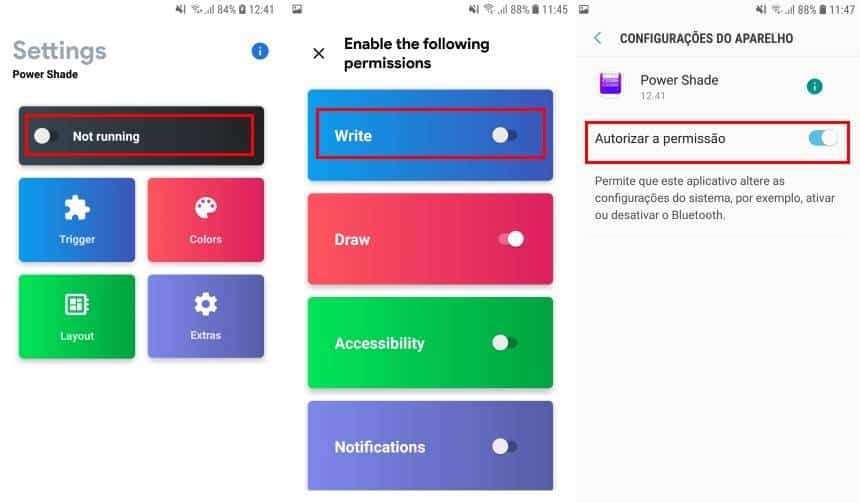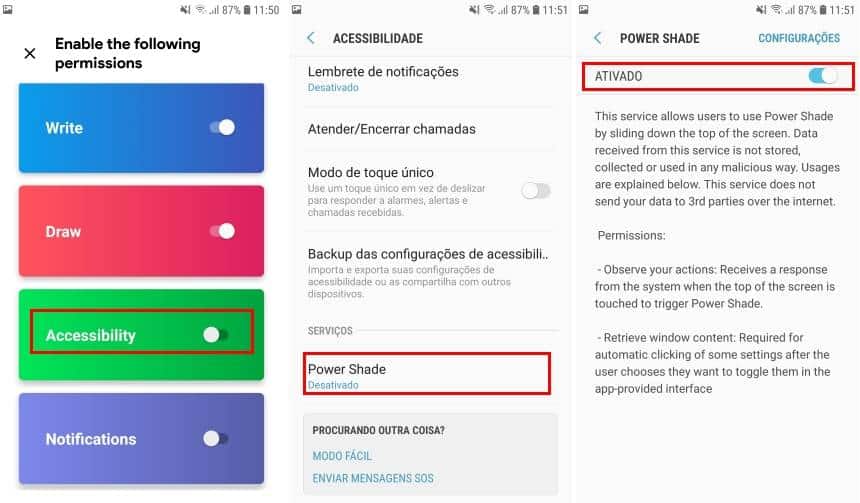Procurar um tema ou Custom Rom são as primeiras ações de quem deseja alterar o visual do Android. Entretanto, mudanças mais sutis podem ser feitas no sistema para deixá-lo de cara nova usando aplicativos. A nossa sugestão é o Power Shade.
Ao utilizá-lo, você pode alterar a cor e o visual da barra de notificações sem sequer precisar fazer o root no celular. A seguir, confira como utilizar o Power Shade no Android.
Instalação e configuração
- Acesse a Google Play e faça o download do aplicativo Power Shade;
- Ao abrir o programa pela primeira vez, é necessário conceder algumas permissões antes que ele comece a funcionar. Abaixo será mostrado como fazer o processo, mas você não precisa habilitar todas elas caso vá usá-lo para uma função em específico;
- Clique em “Not running” e vá em Write. Marque a opção “Autorizar permissão”;
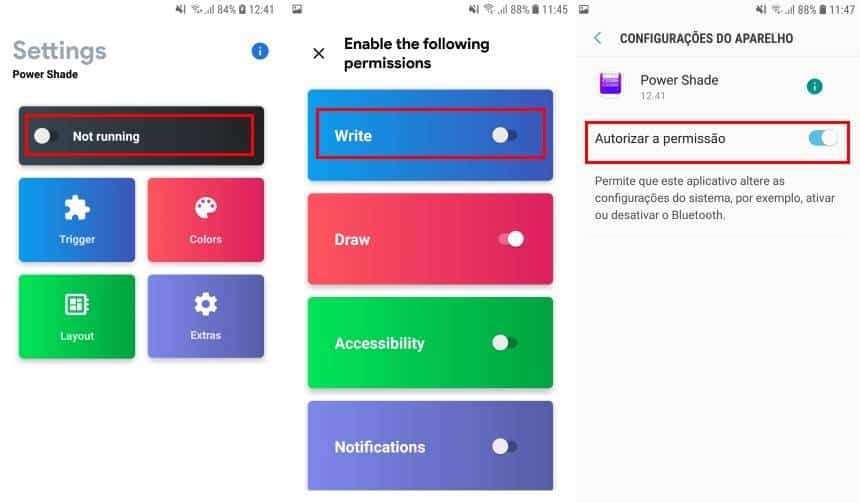
- Ao ir em “Acessibility”, procure o “Power Shade” na lista e habilite-o;
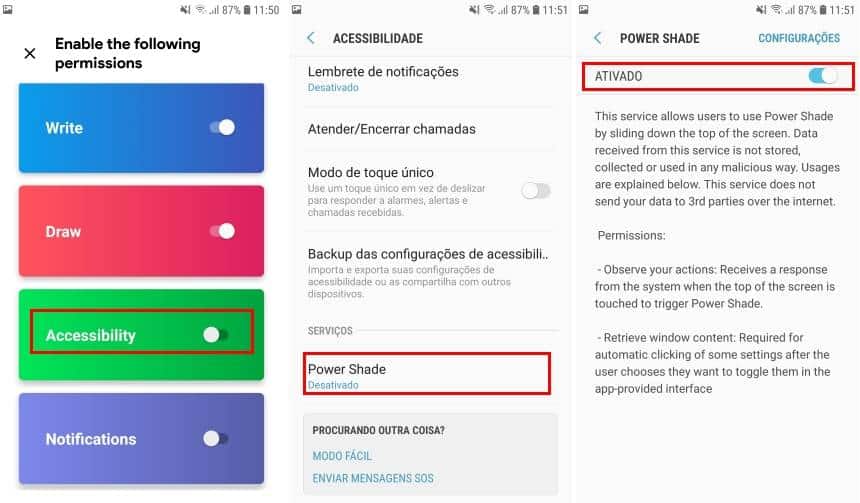
- Por fim, em “Notifications”, habilite o “Power Shade” na lista de “Acessar notificações”.

Agora que as permissões foram concedidas, você poderá começar a mudar as cores e o visual do Android no Power Shade. Veja:
- Na tela inicial do Power Shade, clique em “Colors”. Agora, você pode fazer as configurações conforme mostra a imagem abaixo;

- Já na parte de “Extras”, você ainda pode definir uma imagem de fundo para ser mostrada na barra de notificações e trocar algumas opções de como são exibidas as notificações.

Abaixo, você vê o exemplo de como ficou o visual do Android com duas configurações feitas ao usar as opções demonstradas no tutorial.

Pronto! Agora você já sabe como pode dar um novo visual na barra de notificações do Android. O Power Shade é gratuito, mas possui alguns recursos que só estão disponíveis em uma versão Pro. Entretanto, a maioria das mudanças que o app traz pode ser aplicadas sem comprá-lo.